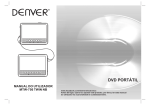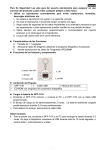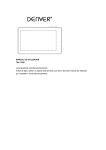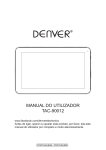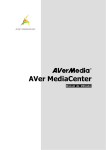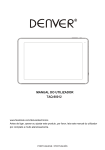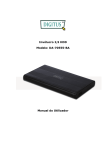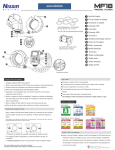Download DENVER DPF-105C User`s Manual Portuguese
Transcript
Porta-Chaves com Álbum Fotográfico Digital Manual do Utilizador DENVER DPF-105C Incluído na embalagem: ← ← ← ← Porta-Chaves com Álbum Fotográfico Digital Porta-Caves Cabo USB Manual d Utilizador 1. Designações dos botões e funções ← ← ← Botão[UP]: Para seleccionar itens no écrã, escolha nos itens do menu, avance o número, mostre a próxima imagem, etc. Botão[DOWN]: Utilizado para seleccionar itens no écrã, escolha nos itens do menu, ande para trás no número, mostre a imagem anterior, etc. Botão[MENU]: Visualiza o menu principal e confirma os items seleccionados. 2. Descrição das características principais 2.1 Porta-Chaves com Álbum Fotográfico Digital Depois de a unidade ser ligada, o álbum fotográfico é visualizado por defeito e pode mover-se para cima e para baixo para visualizar outras imagens do álbum ou ver em modo de slide. 2.2 Modo Informação do Relógio (12 h ou 24 h) No modo de álbum de fotografias, pressione o botão [MENU] , é visualizado o menu principal. Pressione o botão [Up] ou [Down] e seleccione“Clock Disp” depois pressione o botão [MENU] par ir para o modo visualizar. Pressione o botão [Up] o [Down] para seleccionar a visualização de 12hr ou 24hr seguido de [Menu] para guardar. 2.3 Modo Configuração de Menu No modo álbum. pressione o botão [MENU] , o menu principal é visualizado. DE seguida pode seleccionar um item do menu pressionando os botões [Up] ou [Down] e pressione o botão [MENU] para seleccionar power off, delete image, Display mode, Clock display, settings ou Exit. 2.4 Modo Ligar/Desligar <Power Off> No modo de álbum de fotografias, pressione o botão [MENU] , depois seleccione power off e pressione o botão [MENU] . Nota: Se tiver sido especificado “auto power off”o equipamento desligar-se-á automaticamente uma vez que se atinja a hora seleccionada. Se o cabo USB estiver ligado, esta função não está activa. <Power On> No modo power off, mantenha pressionado o botão [MENU] até que o écrã fique active de novo. 2.5 Modo Ligar USB De cada vez que liga o seu álbum à porta USB do PC, será visualizado o menu, pode então seleccionar o modo Photoviewer ou o modo USB update. Se seleccionar o modo Photoviewer, pode utilizar todas as funções do menu, excepto a função power off. A bateria de lítio interna começará a ser automaticamente carregada. Se seleccionar o modo USB update, pode transferir imagens do seu PC para o álbum. Uma vez que a bateria esteja completamente carregada e que todas as imagens tenham sido transferidas, desligue o cabo USB e o equipamento entrará no modo Photoviewer. 3. Descrição do Menu <Power Off> Introduza o modo de desligar para conservar a carga da bateria. <Delete Image> Para apagar a imagem que está a ser visualizada. a) Com uma imagem visualizada, pressione o botão [MENU] e seleccione Delete Image. b) É visualizada a mensagem ‘Delete?’ c) Pressione o botão [MENU] para confirmar a anulação da imagem ou pressione o botão [UP]/[DOWN] ou nenhum botão, e a imagem não será apagada e o equipamento voltará ao modo Photoviewer . <Display Mode> Auto Slide —- Seleccione esta opção e depois pressione os botões [Up] ou [Down] para a hora que pretende que seja visualizada de 0-120 segundos seguido do botão [Mode]. Manual Slide —- Visualiza as imagens manualmente utilizando os botões [UP] & [DOWN]. <Clock Disp> Mostra a hora actual, e pode escolher o formato 12 ou 24 horas. <Settings> Estas especificações serão guardadas mesmo quando o álbum estiver desligado. Auto Off —-Seleccione o intervalo de tempo de auto off , e se não houver qualquer funcionamento do álbum neste intervalo de tempo., o sistema será desligado. Contrast —- Selecção do Contraste do LCD. OSD Setting —- Mostra a hora no painel. <Exit> Volta ao modo photoviewer. 4. Funcionamento do Programa Ligue ao computador para executar o PhotoRun (ver figura 1.) O Programa de Gestão de Imagens abrir-se-á. 1 Pressione para seleccionar a pasta que tem as fotografias pretendidas. Clique uma ou múltiplas fotografias que estão a ser visualizadas para anulação e/ou para arquivo. 2 Pressione para anular as fotografias seleccionadas. 3 Pressione para arquivar as imagens no equipamento 4 Apagar 1 imagem do equipamento. 5 Apagar todas as imagens do equipamento 6 Sincronizar o álbum e confirme que todas as alterações foram feitas. 7 Indica o espaço disponível de0.3MB a 0MB. 8 Total picture Count: Indica o número total de fotografias no álbum. 9 Fit Panel size: seleccione este e todas as imagens carregadas serão ajustadas de modo a adaptar-se à dimensão do painel do LCD 10 Normal-High Resolution: Movimente a seta da esquerda (Normal (Bom)) para a direita), 300 fotografias Médio (melhor): 200 fotografias (o melhor): 100 fotografias. 11 Skin: escolha uma imagem jpg dos seus próprios ficheiros para alterar o fundo. Instruções relativamente à protecção ambiental Equipamentos eléctricos e electrónicos, bem como as pilhas que os acompanham, contêm materiais, componentes e substâncias que podem ser perigosos à sua saúde e ao meio ambiente, caso o lixo (equipamentos eléctricos e electrónicos jogados fora, incluindo pilhas) não seja eliminado correctamente. Os equipamentos eléctricos e electrónicos, bem como as pilhas, vêm marcados com um símbolo composto de uma lixeira e um X, como mostrado abaixo. Este símbolo significa que equipamentos eléctricos e electrónicos, bem como pilhas, não devem ser jogados fora junto com o lixo doméstico, mas separadamente. Como o utilizador final, é importante que envie suas pilhas usadas a uma unidade de reciclagem adequada. Assim, certamente as pilhas serão recicladas de acordo com a legislação e o meio ambiente não será prejudicado. Toda cidade possui pontos de colecta específicos, onde equipamentos eléctricos e electrónicos, bem como pilhas, podem ser enviados gratuitamente a estações de reciclagem e outros sítios de colecta ou buscados em sua própria casa. O departamento técnico de sua cidade disponibiliza informações adicionais quanto a isto. TODOS OS DIREITOS RESERVADOS COPYRIGHT DENVER ELECTRONICS